win10提示无法启动SENS服务该怎么办呢?下面就教大家解决SENS无法启动的方法。

工具/原料
电脑;小米 I5
操作系统;win 10 64位旗舰版
一、启动SENS服务
1、电脑开机后,点击开始菜单—Windows powershell,选择已管理员身份运行,如图。
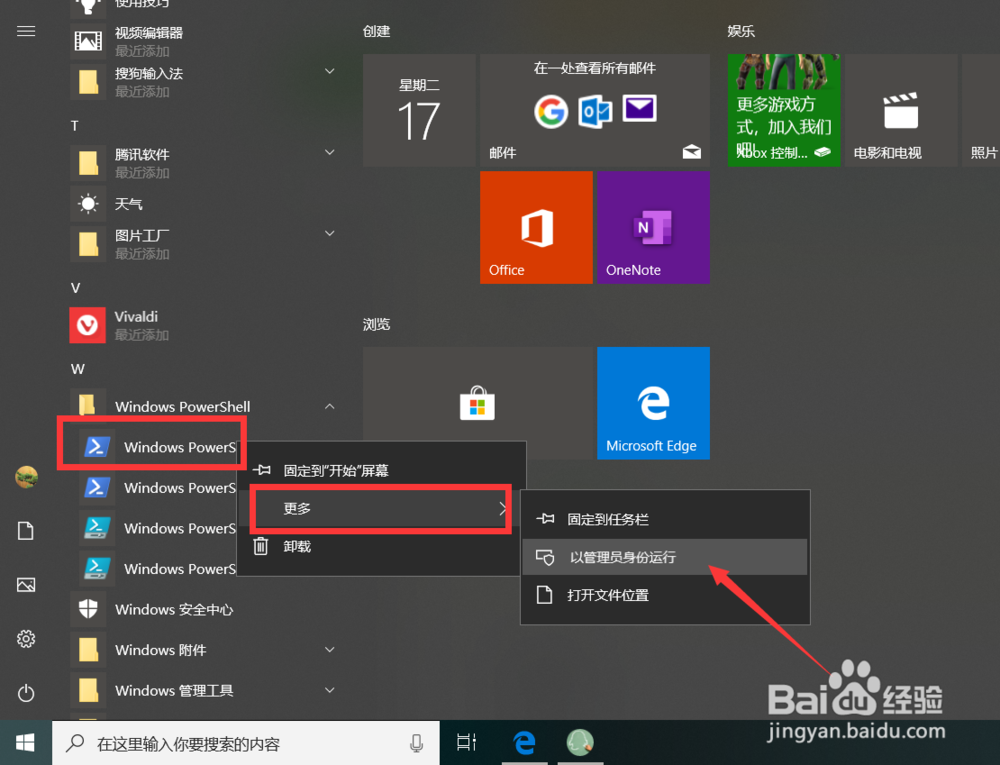
2、Windows powershell启动后,在命令行界面输入“netsh win衡痕贤伎sock reset catalog”然后按回车,如图。

3、命令输入完成后,弹出winsock目录重置成功提示,重启计算机完成重置,如图。
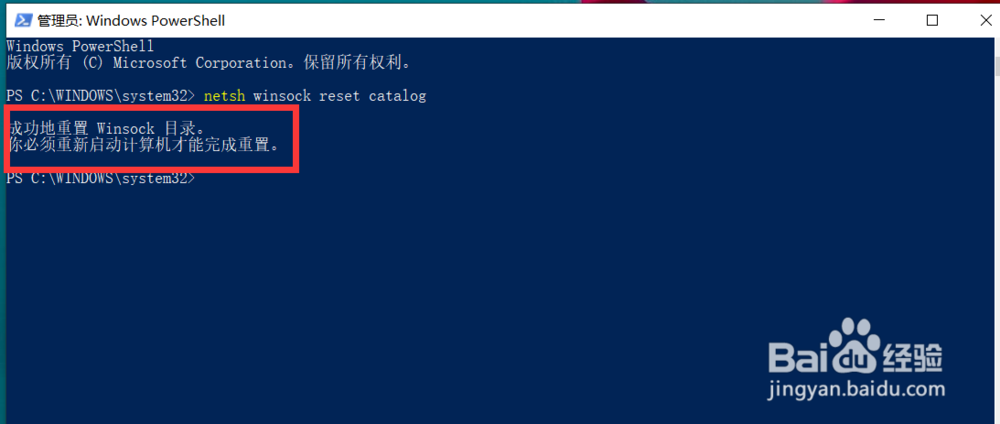
4、电脑重启完成后,用鼠标右键点击此电脑,如图。
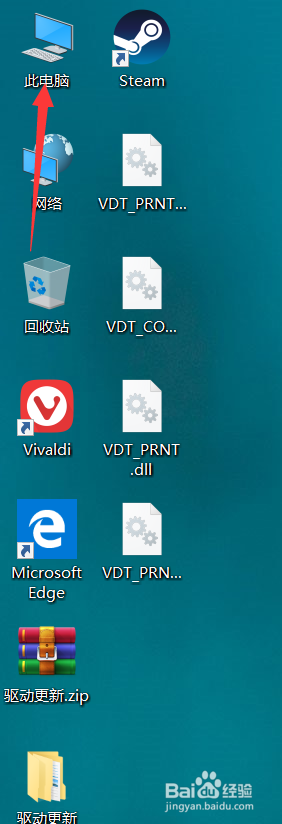
5、点击后,在弹出的选择界面点击管理选项,如图。
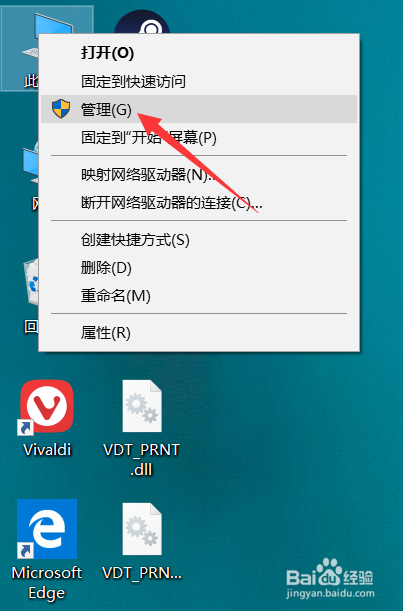
6、进入计算机管理界面后,点击服务和应用程序选项,如图。
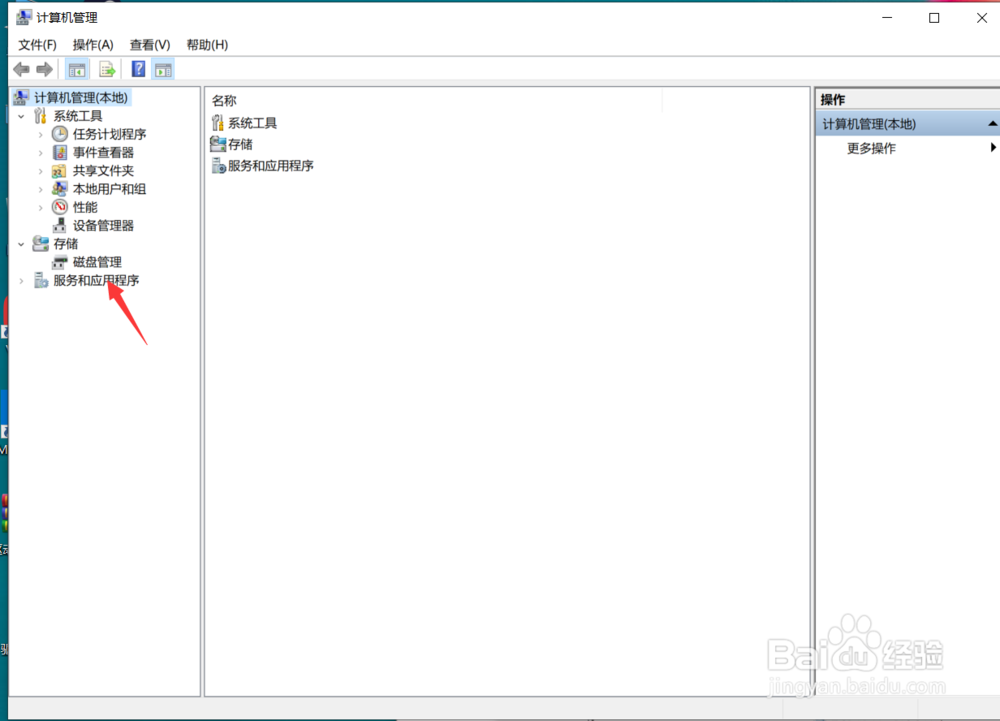
7、点击后,在服务和应用程序选择界面点击服务选项,如图。
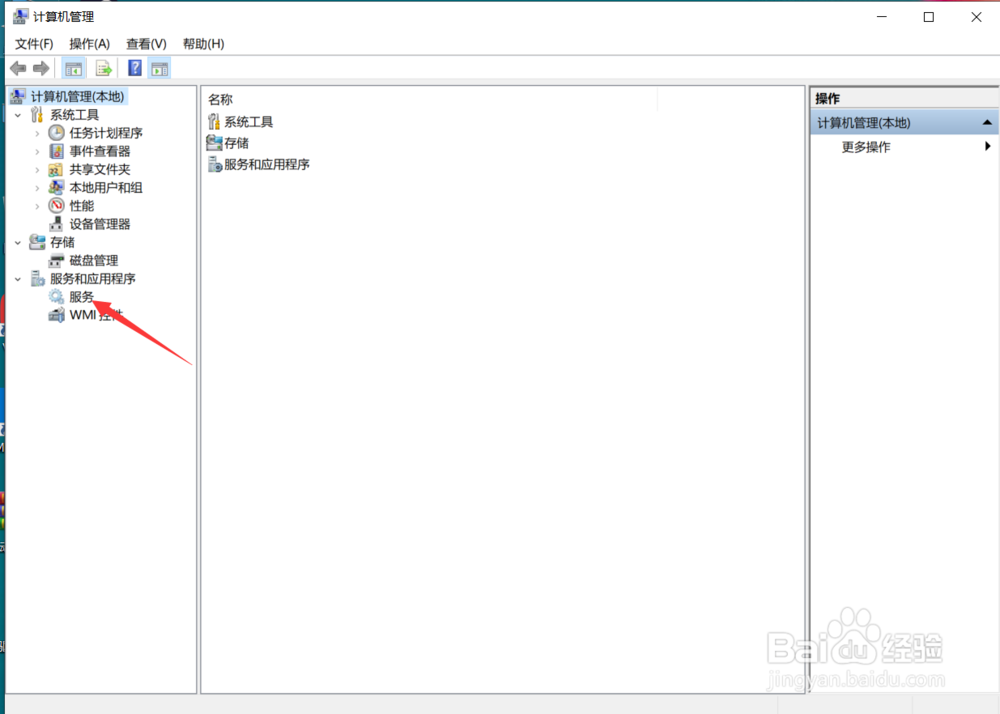
8、点击后,在弹出的服务黢茕茚痔界面双击“System Event Notification Service”,如图。
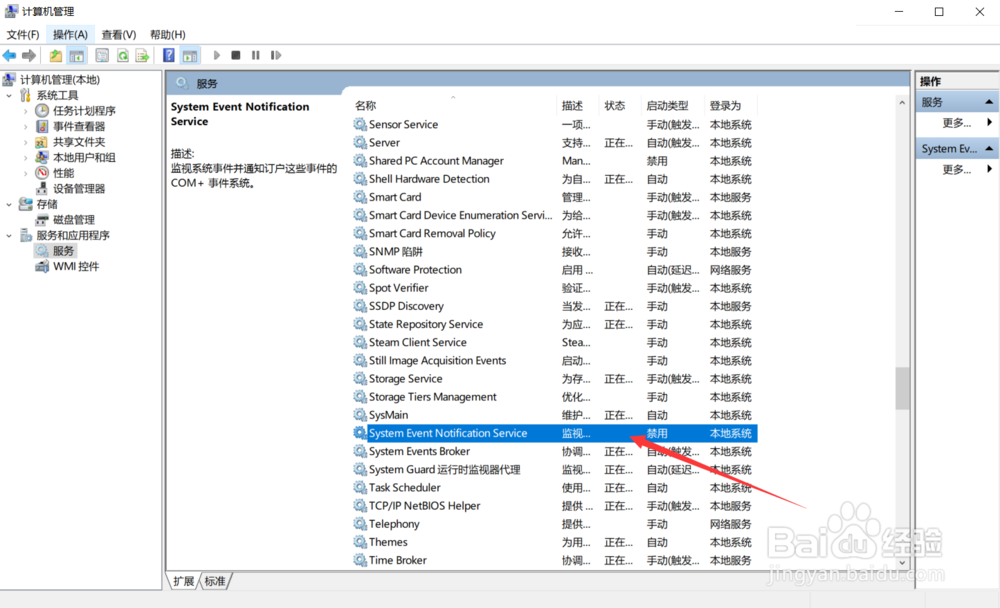
9、双击进入System Event Notification Service属性界面后,把启咿蛙匆盗动类型设为自动并点击应用,如图。
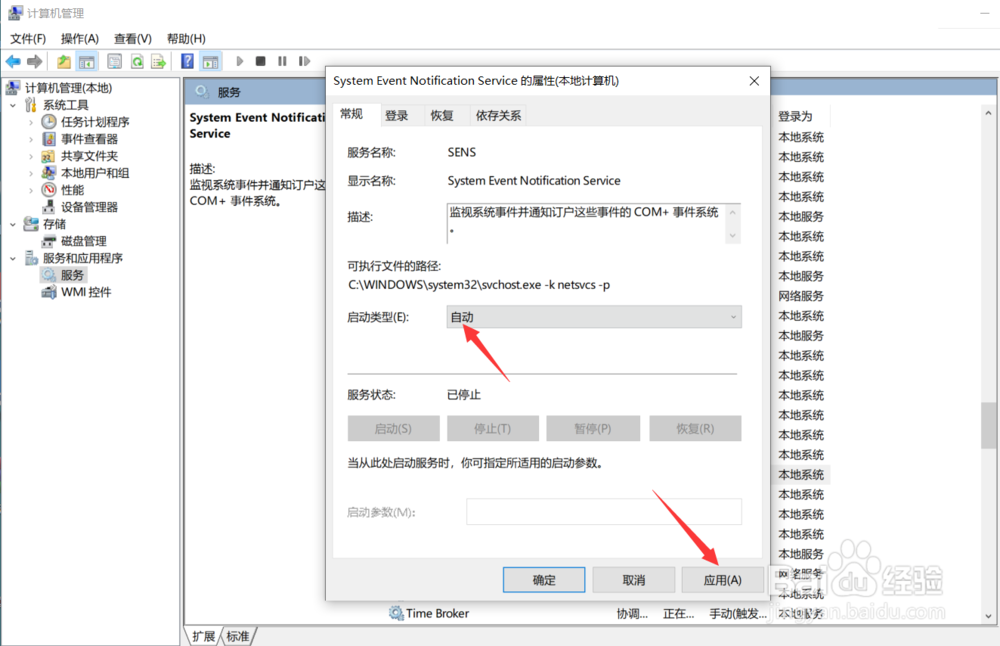
10、启动类型设置成功后,点击下方的启动然后在点确定,如图。
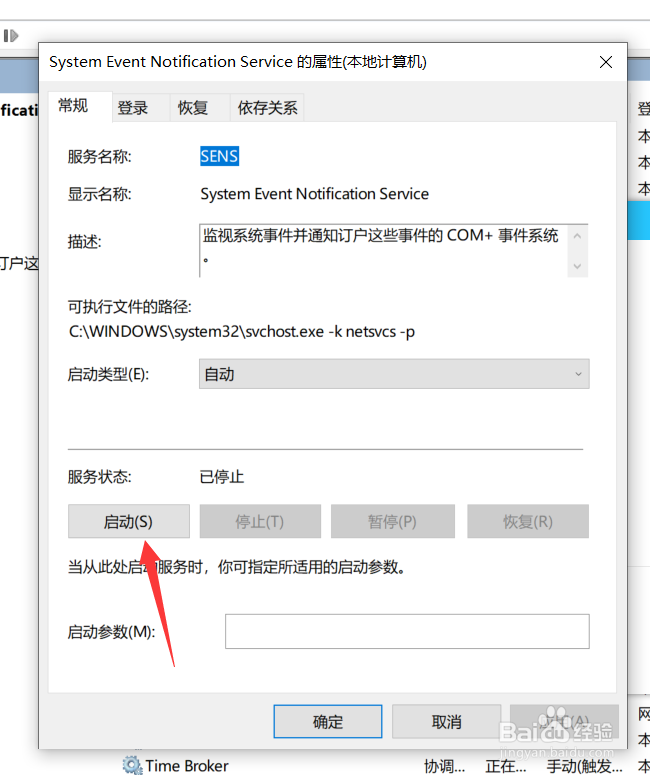
11、启动成功后,返回到服务界面,可以看大SENS服务已成功启动了,如图。
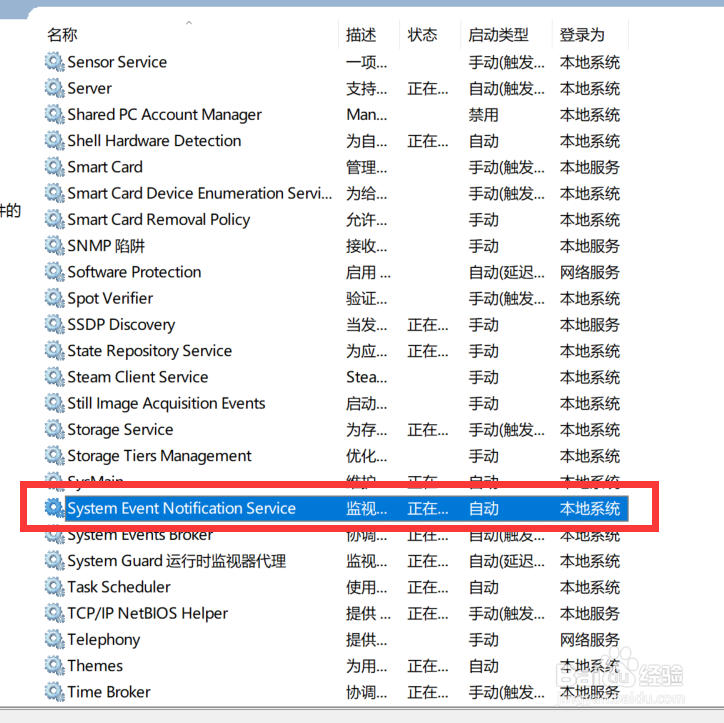
二、总结
1、win10 sens服务启动方法步骤:1、打开W坡纠课柩indows powershell 命令界面2、输入命令重置winsock目录3、重启计算机4、计算机重启完成后打开计算机管理5、在计算机管理界面点击服务6、在服务界面双击SENS服务7、设置SENS启动类型和自动8、启动SENS服务